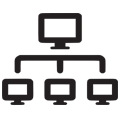3.5 Export položek přehledu
Export položek přehledu lze využít vždy, když potřebujeme data zobrazovaná přehledem dostat do souboru pro externí využití. Export je možné provádět v každém přehledu založeném na konkrétním typu dokumentu (export není možné provádět v přehledech založených na více typech dokumentů).
Otevřeme přehled, jehož položky chceme exportovat, a stiskneme nástroj Export dat, který je součástí menu s ikonou seznamu vpravo vedle adresního řádku.
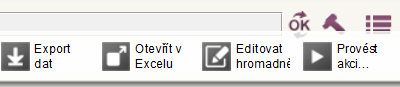
Zobrazí se dialogové okno s možnostmi pro nastavení exportu:

Zvolíme, jestli exportní soubor potřebuje svou hlavičku (formou prvního řádku u csv či html nebo formou prvního tagu u xml), jestli se mají formátovat data (tzn. Jestli se mají datumy, čísla a výběrové hodnoty převádět do používané prezentovatelné formy, nebo mají zůstat ve formě, v jaké jsou ukládány v databázi), a také je možné zadat požadavek na omezení počtu položek (tento počet je součástí nastavení přehledu, ale pro export do souboru je tato možnost vypnuta).
Dále je možné zadat podsložku, která bude případně vytvořena v hlavní exportní složce (tu vám sdělí správce systému). Do této složky a případně podsložky či podsložek se pak uloží soubor dle nastaveného jména a typu.
Při exportech dat jsou nabízeny tyto tři možnosti výstupních formátů:

XML - data exportovaná touto formou mají pevně danou strukturu exportního XML souboru - jde o moderní, spolehlivý a dále snadno zpracovatelný formát dat

CSV (Comma Separated Values) - textový soubor oddělený čárkami; je možné také zvlit hodnotu csv(;), kde data budou oddělena středníky (pozor na možný výskyt středníků v hodnotách)

HTML - tento formát je možné použít pro odesílání, přímý tisk či jinou prezentaci údajů přehledu (podobný soubor obdržíte při uložení náhledu na tisk.
Po provedení nastavení se provede zadání exportu stiskem tlačítka "Exportovat". Je-li zvoleno tlačítko "Storno" nic z provedených nastavení se neprovede. Po zadání exportu trvá několik vteřin, než se zahájí vlastní export a je třeba s touto prodlevou počítat. Po zahájení exportu záleží jeho provedení na objemu exportovaných dat.
Export je možné také naplánovat pomocí tlačítka s tímto názvem.
Pro možnost získání dat z přehledu je výhodné rovněž využít možnosti otevření v tabulkovém programu (viz kapitola Menu pro přehled – tlačítko Otevřít v Excelu).